极速PE官网 > 帮助中心 >
小编告诉你怎么设置win7管理员权限
作者:pe系统 2017-09-28
摘要:在使用Windows7时,经常会遇到无法删除,更改某些文件,例如在修改保存host文件时,会出现“您需要计算机管理员提供的权限才能对此文件进行更改”的提示,很多朋友就会有疑惑,自己就是系统管理员,为什么仍不具有最高权限呢?该如何管理员权限呢?下面,小编就如何设置win7给大家分享一篇....
从Vista系统开始,为了提高系统的安全性,微软开始强调对Windows文件的所有权,以及程序运行时的用户权限,以限制程序对系统重要文件的篡改,因此即便是以管理员身份登录,也不等于拥有所有系统管理权限,如若想修改删除winddows系统文件,必须对所使用用户进行“文件权限管理”,文件或文件夹获取管理员权限,那么怎么设置win7管理员权限呢?下面,小编就向大家分享一篇设置win7管理员权限的教程。
Windows 7系统的默认账户虽然是管理员账户,但在很大程度上对于一部分系统关键文件的访问和修改权限还是没有,比如说在删除某一个文件时,就会提示:“您的权限不足,请点击继续来获得权限。”那么我们该怎么设置win7管理员权限呢?下面就看看小编的设置win7管理员权限办法吧
关于怎么设置win7管理员权限图解
右键点击桌面“计算机”,选择“管理”。
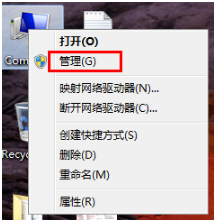
win7界面1
依此打开“计算机管理(本地)→ 系统工具→本地用户和组→用户”,在右侧找到“Administrator”,双击打开。
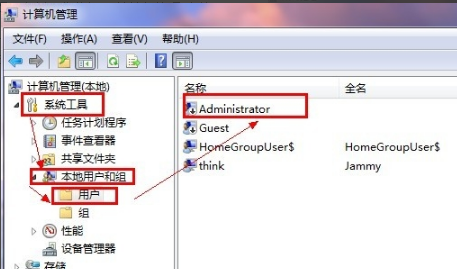
win7界面2
去掉“账户已禁用”前的“√”,点击应用,再点击确定。
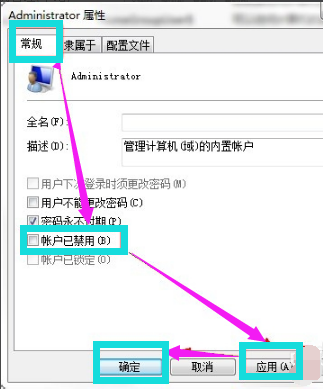
win7界面3
对部分快捷方式软件以管理员身份运行:
在快捷方式图标,右键点击,选择属性
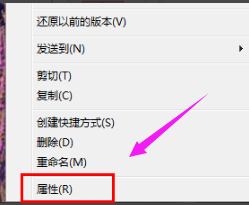
win7界面4
打开页面,选择快捷方式栏目,点击下方的“高级”按钮
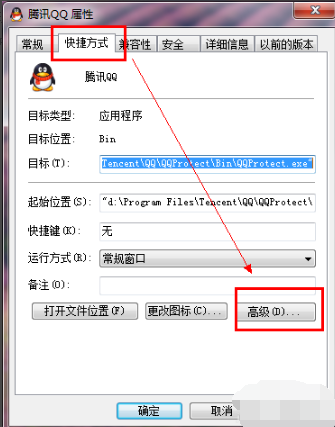
win7界面5
选择“以管理员身份运行”,前面打“√”,应用,确定
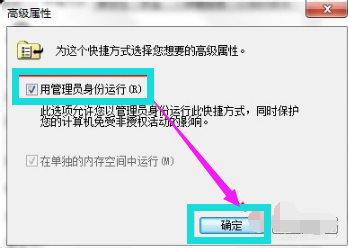
win7界面6
对部分程序以管理员身份运行 :
右键单击该运行的程序图标,选择属性
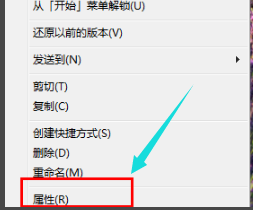
win7界面7
切换到“兼容性”栏目,选择“以管理员身份运行此程序”,应用,确定
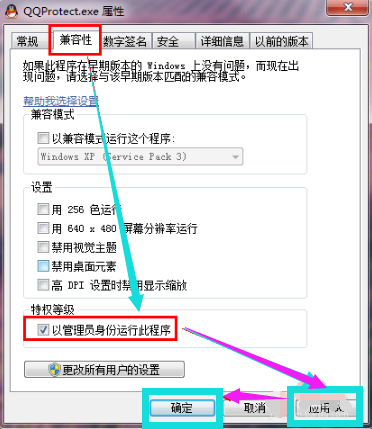
win7界面8
以上就是怎么设置win7管理员权限的操作步骤了。
建议采用第一种方法,对所有程序都以管理员身份运行,以后在安装、运行程序的时候,就不会再出现弹窗提示运行。
